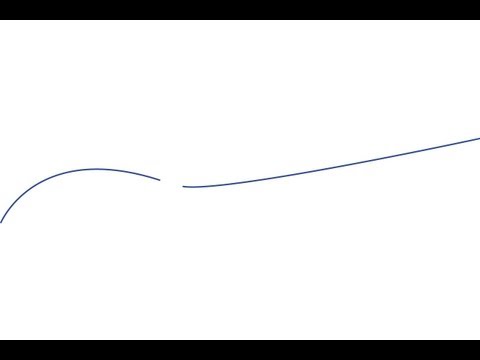
เนื้อหา
เมื่อวาดใน Adobe Illustrator คุณสามารถแก้ไขรูปร่าง คุณสามารถครอบตัดหรือใช้เครื่องมือปากกาเพื่อวาดภาพ อย่างไรก็ตามคุณไม่สามารถเพิ่มสีได้จนกว่าคุณจะรวม Paths ทั้งหมดในรูปร่าง
คำสั่ง

-
ใช้ลูกศรสีขาวหรือเครื่องมือเชือกเพื่อเลือกจุดที่ต้องการ
-
เปิดเมนูวัตถุในแถบเครื่องมือที่ด้านบนของหน้าต่างโปรแกรม
-
เลือก "เส้นทาง" ด้านล่างเมนูของวัตถุ
-
เลือกตัวเลือกการเข้าร่วม เมื่อคุณเปิดตัวเลือกคุณสามารถเลือกที่จะเข้าร่วมจุดด้วยเส้นตรงหรือโดยการเพิ่มเข้าไปในอีกมุมหนึ่ง ในการเชื่อมต่อกับส่วนของเส้นเลือก "เรียบ" เพื่อเชื่อมต่อกับทางแยกให้เลือก "มุม"
การรวมสองพา ธ กับหนึ่งบรรทัด (บรรทัด) หรือเข้าร่วม (มุม)
-
เลือกเครื่องมือการเลือกลูกศรสีขาวจากกล่องเครื่องมือ Illustrator เพื่อเลื่อนจุดหนึ่งไปยังอีกจุดหนึ่งที่คุณต้องการเข้าร่วม
-
สลับไปที่เครื่องมือ Lasso และเลือกจุดซ้อนทับสองจุด
-
ให้ Adobe Illustrator จัดแนวโคลอนอย่างสมบูรณ์ เปิดเมนูวัตถุ จากนั้นเลือก "เส้นทาง" แล้วเลือก "ค่าเฉลี่ย"
-
ตรวจสอบสองตัวเลือกด้านล่างหน้าต่าง "เฉลี่ย" สิ่งนี้จะทำให้คะแนนตรงเหนือกัน
-
เข้าร่วมเส้นทางต่อไปตามขั้นตอนที่ 2 ในส่วนที่ 1